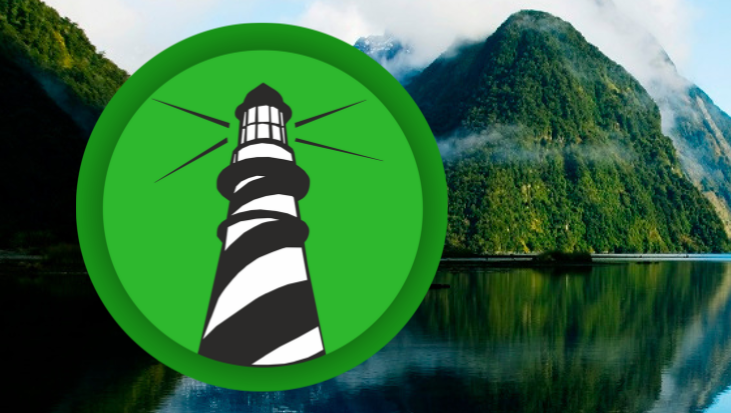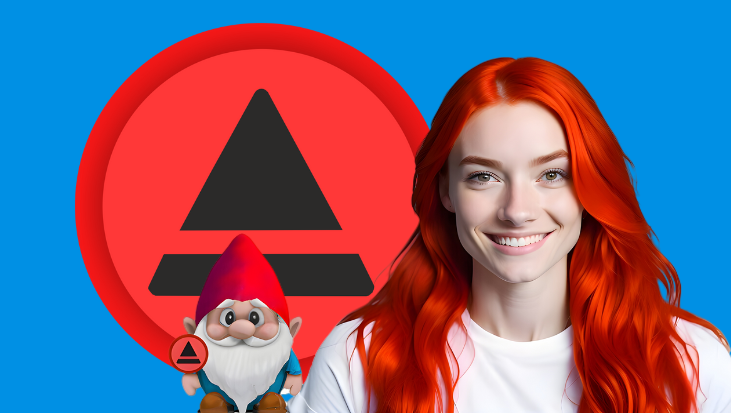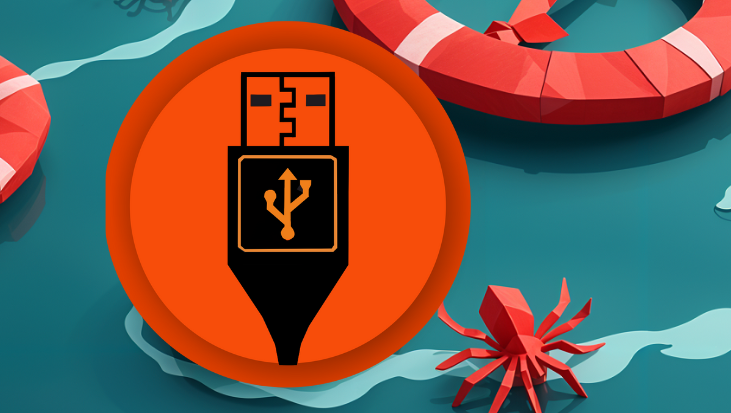Webinar Zusammenfassung: Digitale Signatur & Mobile Plus App
Dies ist eine Zusammenfassung des Webinars mit Fokus auf die praktische Anwendung. Das vollständige Video finden Sie hier. Zeitstempel (MM:SS) markieren den ungefähren Startpunkt im Video.
Hauptthemen
(ca. 00:00)
- Digitale Signatur: Eine praktische Alternative zur Unterschrift mit Zertifikaten.
- Übergabe-/Rückgabebelege: Anpassung und Nutzung dieser Dokumente.
- Mobile Plus App: Vorstellung der neuen Version, Server-Vorbereitung und App-Funktionen.
Digitale Signatur mit Signatur-Pad
(ca. 00:33 & 22:27)
Es wurde eine Alternative zur digitalen Unterschrift mittels Zertifikaten vorgestellt, die oft einfacher in der Handhabung ist:
- Unterschied zur Zertifikats-Signatur: Bei der Zertifikats-Methode muss der Empfänger ein Zertifikat haben und das Dokument oft per E-Mail hin- und hergeschickt werden. (ca. 00:44)
- Neuer Prozess mit Signatur-Pad (z.B. Wacom):
- Ein Übergabe- oder Rückgabebeleg wird in Asset.Desk erstellt. (ca. 27:11)
- Der Beleg wird auf einem Signatur-Pad (wie dem Wacom One Pen Display) angezeigt (entweder durch Verschieben des Fensters oder besser durch Bildschirm-Spiegelung). (ca. 29:03, 31:07)
- Der Mitarbeiter unterschreibt direkt auf dem Pad mit einem speziellen Stift. Die Unterschrift erscheint sofort auf dem digitalen Dokument. (ca. 29:51)
- Die Unterschrift wird sauber erfasst, auch Punkte (z.B. bei Umlauten) sind kein Problem. (ca. 30:08)
- Vorteile:
- Kein E-Mail-Versand des Dokuments nötig.
- Der Unterzeichnende braucht kein eigenes Zertifikat.
- Der unterschriebene Beleg wird sofort und sicher im System (Asset.Desk) gespeichert. (ca. 31:25, 31:48)
- Schneller und direkter Prozess, z.B. bei der Hardware-Ausgabe am Schalter. (Beispiel CEWE Fotogruppe ca. 33:45)
- Empfohlene Hardware: Wacom One Pen Display 12 (ca. 230 Euro netto inkl. Stift erwähnt). (ca. 33:12)
Übergabe- & Rückgabebelege anpassen
(ca. 01:24 & 18:04)
- Diese Belege sind die Grundlage für die digitale Signatur.
- Anpassung im Designer: Über “Optionen” -> “Formulare” können die Vorlagen bearbeitet werden. (ca. 21:54)
- Der Editor ähnelt einem einfachen Textverarbeitungsprogramm. (ca. 23:37)
- Textinhalte, Schriftarten und Farben können geändert werden. (ca. 23:50)
- Platzhalter (in eckigen Klammern) ziehen automatisch Daten aus Asset.Desk (z.B. Mitarbeitername, Gerätedaten). (ca. 24:12)
- Verfügbare Felder werden rechts angezeigt. Bei Übergabe-/Rückgabebelegen können auch benutzerdefinierte Felder verwendet werden. (ca. 24:31, 24:49)
- Firmenlogos können direkt eingefügt oder zentral in den Asset.Desk-Optionen hinterlegt werden, sodass sie auf allen Belegen erscheinen. (ca. 25:49, 26:09)
- Wichtig: Speicherorte festlegen! In den Asset.Desk Optionen sollten zentrale Speicherpfade (idealerweise Netzlaufwerke/Shares) für Dokumente, Belege und Formularvorlagen hinterlegt werden, damit alles korrekt gespeichert wird und alle Mitarbeiter auf die gleichen Vorlagen zugreifen. (ca. 18:28, 20:23, 32:54)
Mobile Plus App – Neue Version & Nutzung
(ca. 01:43 & 34:34)
Server-Vorbereitung (Kurzfassung) (ca. 03:08 – 16:39):
- Für die Nutzung der App ist eine Komponente auf einem Server notwendig (das “OData Gateway”).
- Die Installation ist relativ einfach und in der Knowledge Base dokumentiert. (ca. 03:27, 04:42)
- Es wird eine spezielle (ggf. erweiterte) Asset.Desk-Lizenz benötigt. (ca. 03:32, 06:56)
- Bei Updates des Gateways muss auch eine zugehörige Datenbank-Prozedur aktualisiert werden, damit alle App-Funktionen (z.B. Anzeige benutzerdefinierter Felder) korrekt arbeiten. (ca. 14:00)
- FCS bietet Unterstützung bei der Installation und stellt ggf. Demo-Lizenzen zur Verfügung. (ca. 45:48)
- Es ist wichtig, die korrekte Server-URL (inkl.
https://für iOS) in der App einzutragen. (ca. 15:41, 36:05)
App-Funktionen & Bedienung (ca. 34:34 – 45:36):
- Die App ist für Android und iOS verfügbar.
- Login & Verbindung:
- Server-URL eingeben. Ein neuer “Verbindung testen”-Button prüft die Erreichbarkeit des Gateways. (ca. 36:50)
- Login erfolgt mit einem lokalen Asset.Desk Benutzerkonto (kein AD-Login). (ca. 38:01)
- Option “Synchronisieren bei Login” lädt direkt aktuelle Daten. (ca. 38:14)
- Verbesserungen: Die neue Version ist durch ein überarbeitetes Framework (Maui) schneller und intuitiver in der Bedienung. Ein Dark Mode ist verfügbar. (ca. 38:42, 40:33, 41:16)
- Kernfunktionen (Kacheln):
- Inventardaten anzeigen: Geräte suchen (manuell, per Scan) und Details (Basisdaten, kaufmännische Daten etc.) anzeigen. (ca. 39:13, 40:14)
- Umzug: Geräte schnell einem anderen Raum oder Mitarbeiter zuweisen. (ca. 39:20)
- Inventur / Inventarisierung:
- Inventuren können in Asset.Desk gestartet und auf Bereiche (z.B. Räume) begrenzt werden. (ca. 41:34)
- In der App werden die zugehörigen Räume und erwarteten Geräte angezeigt. (ca. 42:44)
- Geräte werden durch Scannen des QR-Codes/Barcodes oder manuelle Auswahl als “gefunden” markiert. (ca. 43:43, 44:20)
- Listen zeigen den Status: Erwartet, Gezählt, Unerwartet. (ca. 43:30)
- Die erfassten Daten werden zurück an Asset.Desk synchronisiert und können dort geprüft und übernommen werden. (ca. 44:45, 45:09)
- Neuerfassung: Anlegen neuer Geräte direkt in der App. (ca. 41:39)
- QR-Code Etiketten: Empfohlen wird der Einsatz von QR-Codes auf Etiketten (z.B. gedruckt mit Dymo LabelWriter 550) für schnelles Scannen mit der App. Vorlagen sind bei FCS erhältlich. (ca. 34:40)
- Testmöglichkeit: Die App kann gegen das FCS-Demosystem getestet werden (Zugangsdaten werden bereitgestellt). (ca. 17:34, 36:39)
Wissensdatenbank (Knowledge Base) im Support-Portal
(ca. 03:54 & 16:47)
- Der Bereich “Knowledge Base” im HEINZELMANN Support-Portal wird aktiv ausgebaut. (ca. 03:59)
- Kunden finden dort nach dem Login Anleitungen, Dokumentationen und Informationen zu verschiedenen Themen (z.B. Mobile Plus Installation). (ca. 04:15, 04:42)
Kontakt & Unterstützung
(ca. 46:04)
- Bei Fragen zur Installation, Einrichtung oder zum Testen der gezeigten Funktionen (digitale Signatur, Mobile Plus App) steht der FCS Support zur Verfügung (support@fair-computer.de).
- Gerne melden für Unterstützung oder eine Demo-Lizenz.